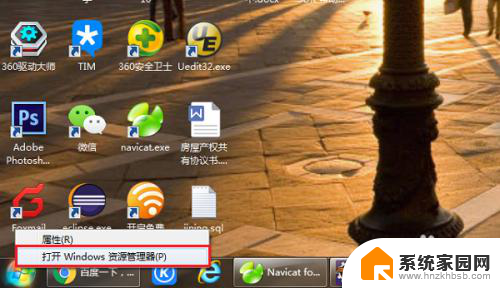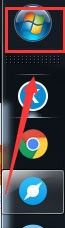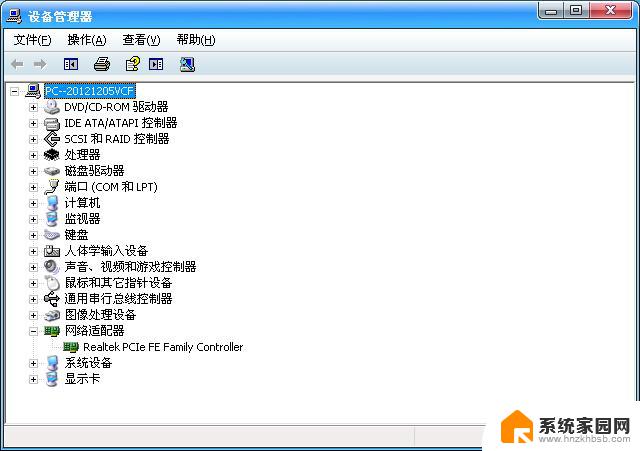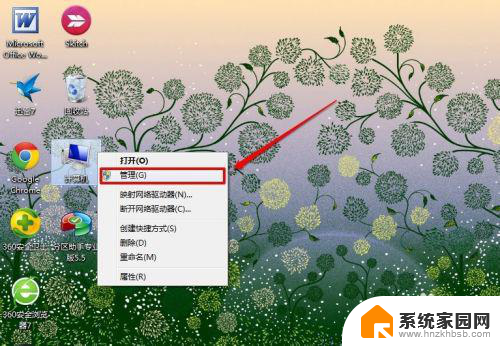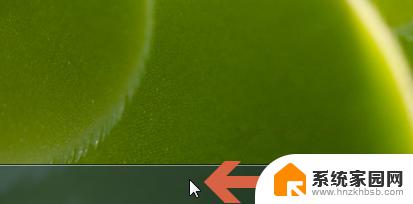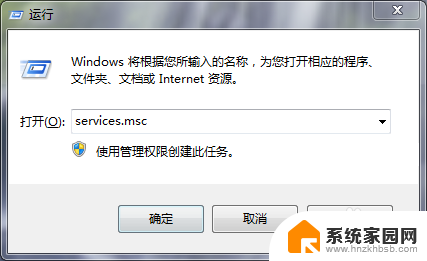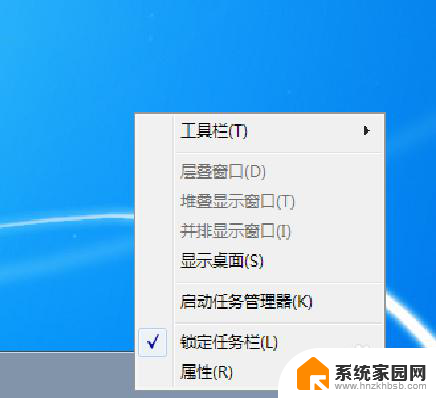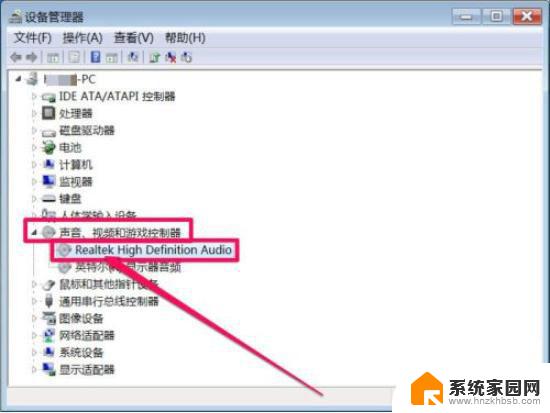win7资源管理器关闭 电脑资源管理器闪退怎么处理
更新时间:2023-10-23 17:53:10作者:xiaoliu
近年来随着电脑的普及和应用范围的不断扩大,Win7操作系统成为了许多人的首选,在使用Win7资源管理器时,有时我们可能会遇到一些问题,比如关闭或闪退的情况。当Win7资源管理器关闭或闪退时,我们应该如何处理呢?在本文中我们将探讨一些解决方法,帮助大家解决这一问题。无论是通过调整设置、检查病毒或进行系统修复,我们都将为您提供一些实用的建议,以便您能够顺利使用Win7资源管理器,并保持电脑的正常运行。
具体方法:
1.在资源管理器被关闭的时候是无法用鼠标点击相关功能的,所以这时候只能用快捷键启用相关的功能。按住CTRL+ALT+Delete启动任务管理器
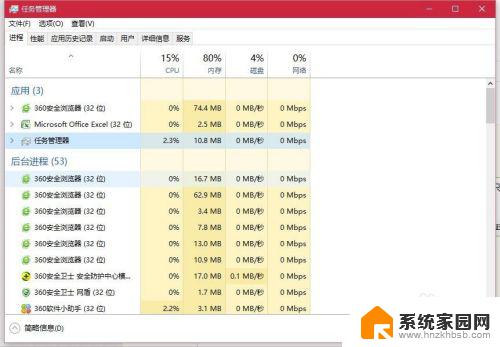
2.在任务管理器的“文件”这个功能下,点击“运行新任务”!
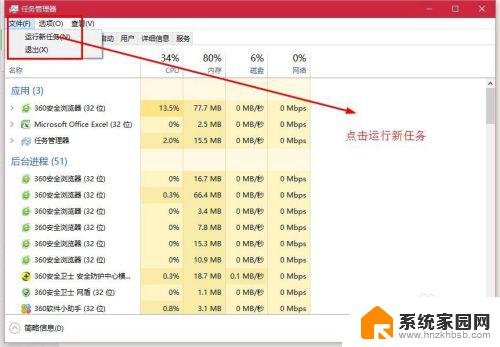
3.然后就会弹出一个新建任务的框,在里面输入"cmd"。然后点击确定或者直接按enter键进入运行“cmd”命令的界面。
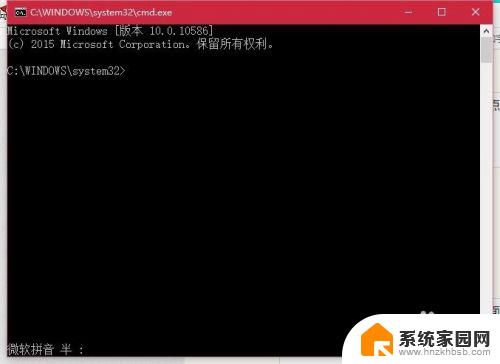
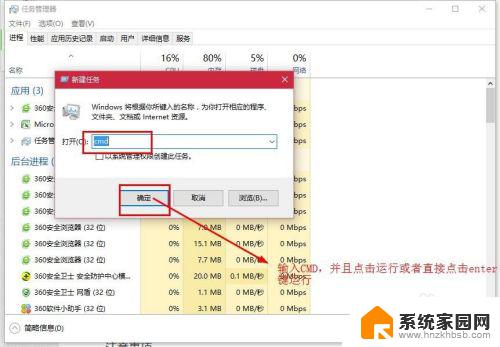
4.然后在输入cmd命令“explorer”,详细看下图。然后按回车!
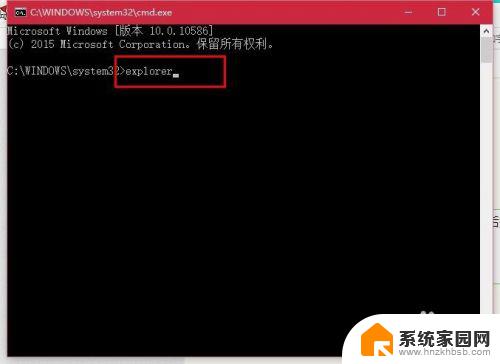

5.然后你的资源管理器就被启动了,电脑也就恢复正常了。
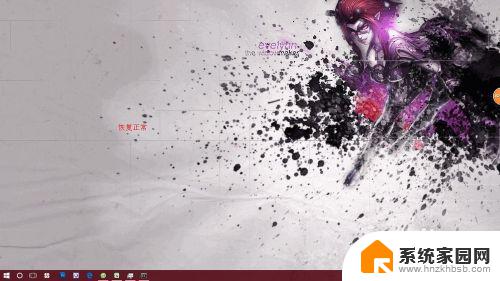
以上是有关关闭win7资源管理器的全部内容,如果您遇到类似的情况,可以按照小编的方法解决。